- Microsoft Azure-站点到站点连接
- Microsoft Azure-站点到站点连接(1)
- microsoft azure (1)
- Microsoft Azure-创建组
- microsoft azure - 任何代码示例
- Microsoft Azure - Microsoft Azure 中的磁盘存储
- Microsoft Azure - Microsoft Azure 中的磁盘存储(1)
- Microsoft Azure – 新的 Azure 主屏幕
- Microsoft Azure – 新的 Azure 主屏幕(1)
- Microsoft Azure-Windows
- Microsoft Azure-Windows(1)
- Microsoft Azure-应用程序
- Microsoft Azure-应用程序(1)
- Microsoft Azure-组件
- Microsoft Azure-组件(1)
- Microsoft Azure-存储(1)
- Microsoft Azure-存储
- Microsoft Azure – Azure SQL 简介
- Microsoft Azure – 在 Azure 中使用主题(1)
- Microsoft Azure – 在 Azure 中使用主题
- Microsoft Azure教程(1)
- Microsoft Azure教程
- Microsoft Azure教程
- Microsoft Azure-表格
- Microsoft Azure-表格(1)
- Microsoft Azure – 创建 Azure SQL 数据库
- Microsoft Azure – 创建 Azure SQL 数据库(1)
- Microsoft Azure-网站
- Microsoft Azure-网站(1)
📅 最后修改于: 2020-11-20 05:45:26 🧑 作者: Mango
在上一章中,我们了解了如何创建端点以访问虚拟机。这是一个繁琐的任务。如果需要将虚拟网络中的虚拟机与本地计算机连接,则需要点到站点连接。点到站点连接使使用远程虚拟机的工作效率很高。
基本上,本地计算机是使用点对站点连接性连接到虚拟网络的。但是,我们最多可以将128台本地计算机连接到Azure中的虚拟网络。通过证书授予对云中虚拟网络的访问权限。证书必须安装在需要连接到虚拟网络的每台本地计算机上。
在现有虚拟网络上启用点对站点连接
如果已经在Azure中创建了虚拟网络,则可以在管理门户中访问它。
步骤1-登录到Azure管理门户。
步骤2-单击左侧面板中的“网络”,然后选择要使用的网络。
步骤3-单击“配置”,如下图所示。
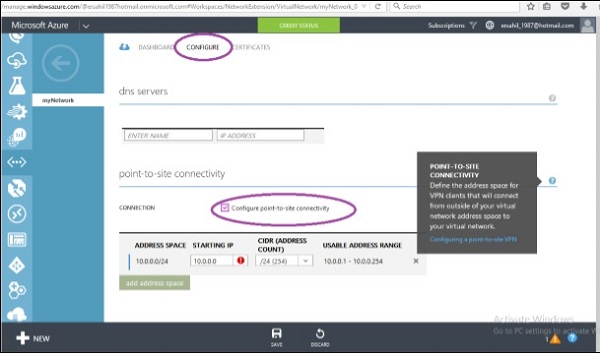
步骤4-选中“配置点到站点连接”复选框。它将允许您输入起始IP和CIDR。
步骤5-向下滚动并单击“添加网关子网”。
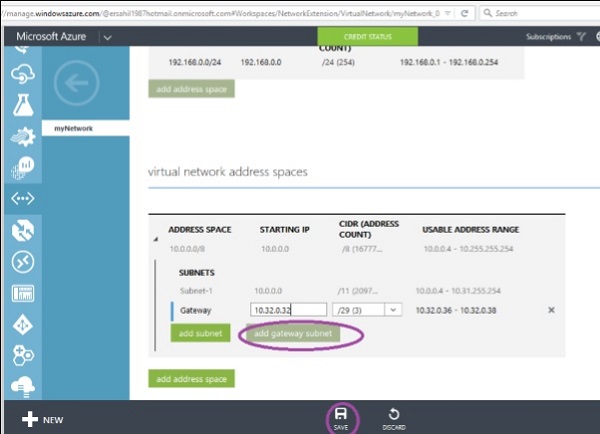
步骤6-输入网关子网,然后单击“保存”。将显示以下屏幕中显示的消息。
步骤7-单击“是”,完成点到站点连接。

您将需要证书才能访问您的虚拟网络。
创建具有点对点连接的新虚拟网络
步骤1-单击新建→网络服务→虚拟网络→自定义创建。
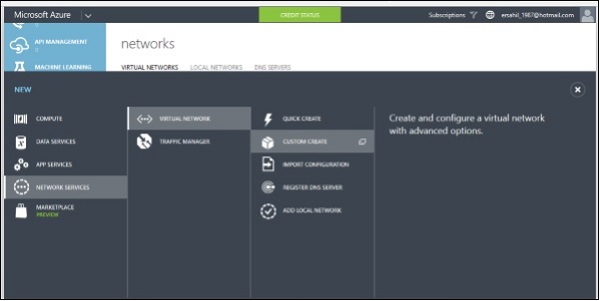
步骤2-输入网络的名称,选择位置,然后单击下一步。
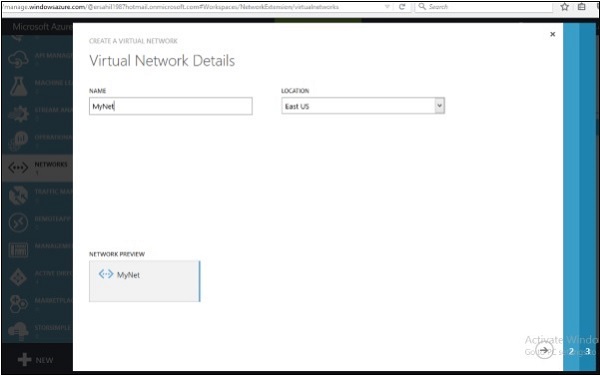
步骤3-在下一个屏幕上,选择“配置点对点VPN”,然后单击下一步。
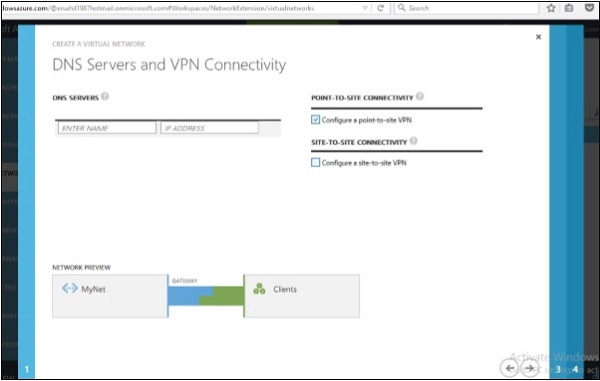
步骤4-您可以选择或输入起始IP,然后选择CIDR。
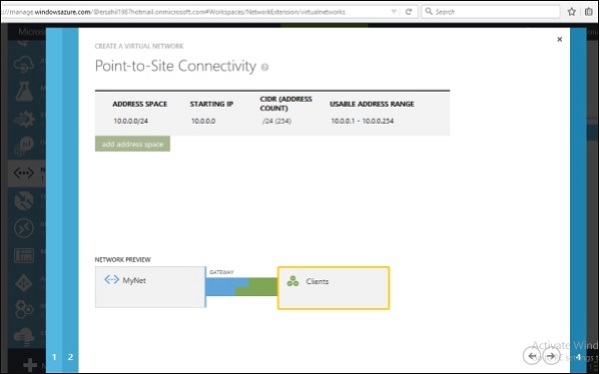
步骤5-输入子网并单击“添加网关子网”,如前所述,然后输入所需的信息。
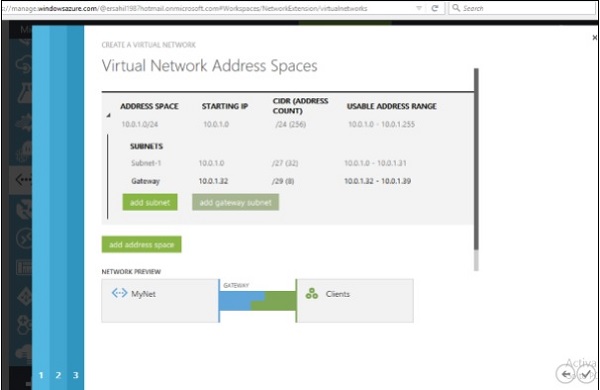
步骤6-点对站点连接完成。
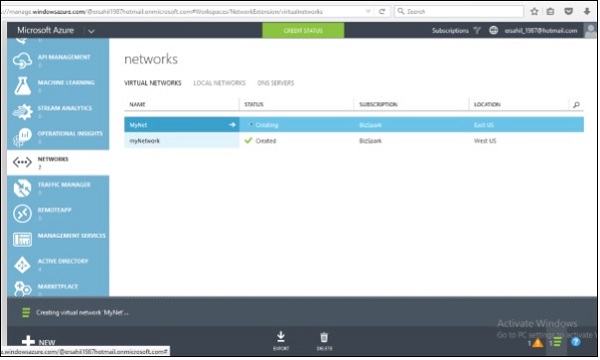
步骤7-单击网络名称,因为它是上图中的“ MyNet”。
步骤8-单击“仪表板”,如以下屏幕所示。
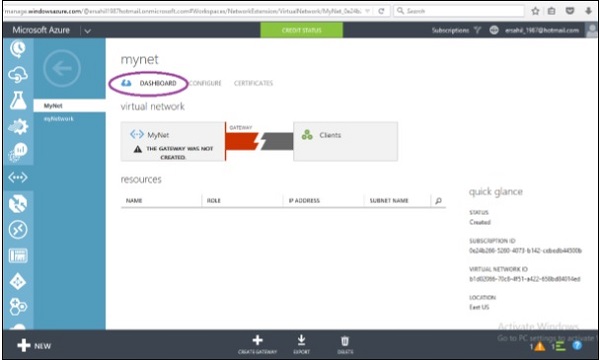
您将看到尚未创建网关。为此,您必须首先生成一个证书。
生成证书
点对点VPN仅支持自签名证书。
创建证书
步骤1-转到链接msdn.microsoft.com或谷歌“ Windows SDK for 8.1”。然后转到msdn链接或想要该工具的Windows版本。
步骤2-下载被包围的文件,如下图所示。它将被保存为计算机上名为sdksetup的.exe文件。
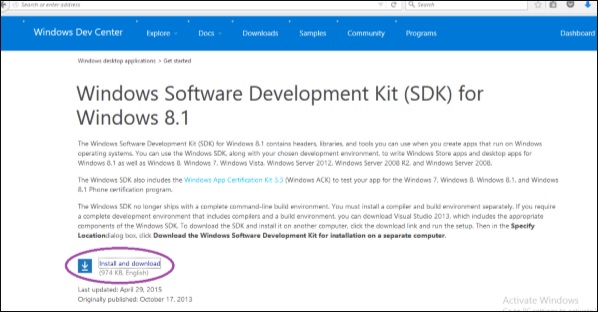
步骤3-运行文件。在运行安装向导时,到达以下屏幕时,请取消选中圈出的部分。默认情况下,将选中它们。
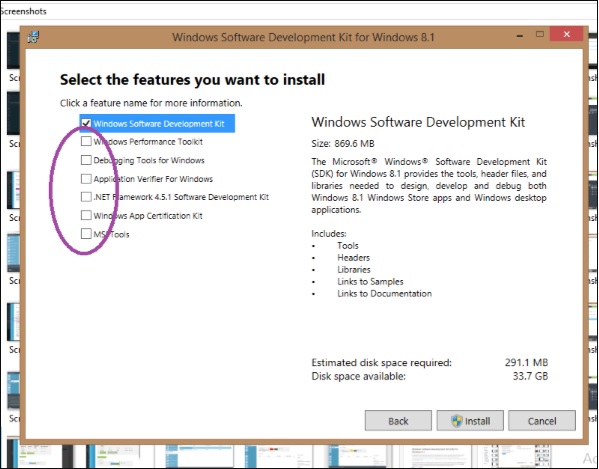
步骤4-安装完成后,在计算机上以管理员身份运行命令提示符。
步骤5-一步一步输入以下命令以创建根证书
cd C:\Program Files (x86)\Windows Kits\8.1\bin\x64
makecert -sky exchange -r -n "CN=MyNet" -pe -a sha1 -len 2048 -ss My
第一个命令将在命令提示符下更改目录。在上面的命令中,将突出显示的部分更改为网络的名称。
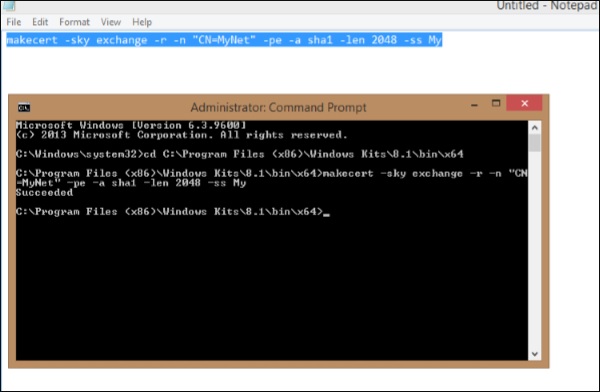
步骤6-接下来,输入以下命令来创建客户端证书。
makecert -n "CN=MyNetClient" -pe -sky exchange -m 96 -ss My -in "MyNet" -is my -a sha1
步骤7-在计算机上查找“ mmc”并运行它。
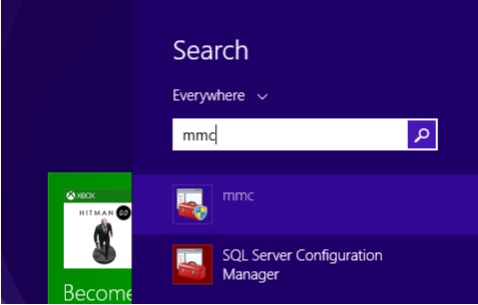
步骤8-单击“文件”和“添加/删除管理单元”。
步骤9-在弹出的屏幕中,单击“证书”,然后单击“添加”。
步骤10-选择“我的用户帐户”,然后单击“完成”。
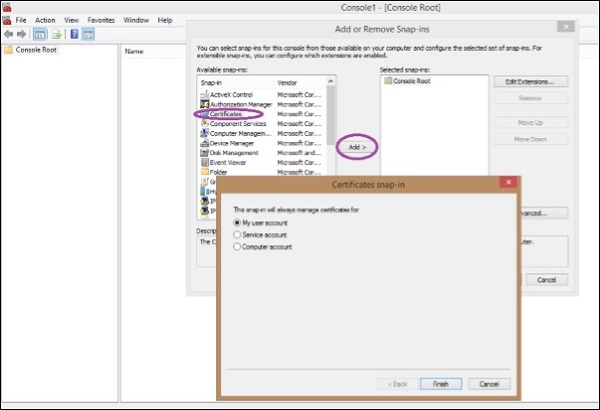
步骤11-在左侧面板中依次展开“当前用户”,“个人”和“证书”。
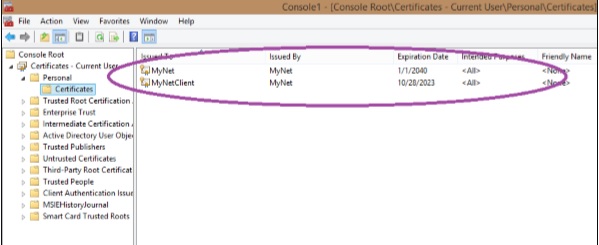
您可以在此处查看证书。
步骤12-右键单击证书,然后单击“所有任务”,然后单击“导出”。
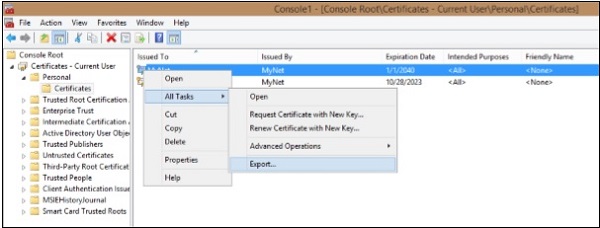
步骤13-按照向导。您将必须命名证书并选择保存位置。
上载证书
步骤1-登录到Azure管理门户。
步骤2-转到网络,然后单击“证书”,然后单击“上传根证书”。
步骤3-单击浏览,然后选择刚刚创建的证书的位置。
下载客户端VPN软件包
客户端VPN软件包将您连接到网络。
步骤1-转到Azure管理门户中网络的仪表板。
步骤2-向下滚动并在屏幕右侧找到以下选项。
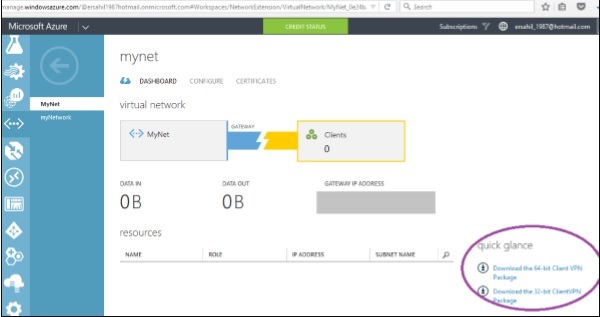
步骤3-选择合适的选项并下载。您将在计算机上看到类似的文件。运行并安装它。
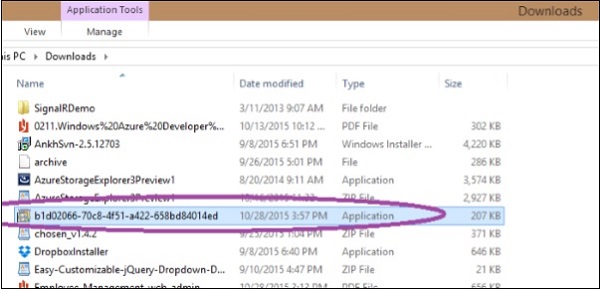
步骤4-当您安装它时,Windows可能会尝试阻止它。如果发生这种情况,请选择“仍然运行”。
步骤5-转到计算机上的“网络”,您将看到可用的VPN连接,如下图所示。
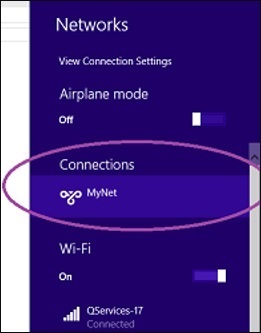
步骤6-单击该网络,如本例中的“ MyNet”并连接。您将连接到网络。